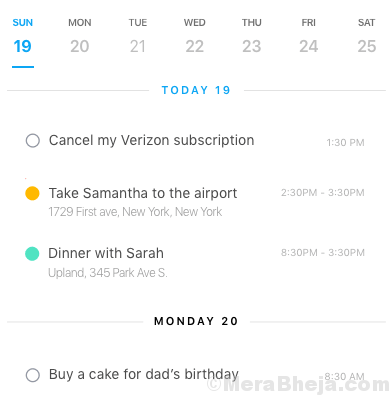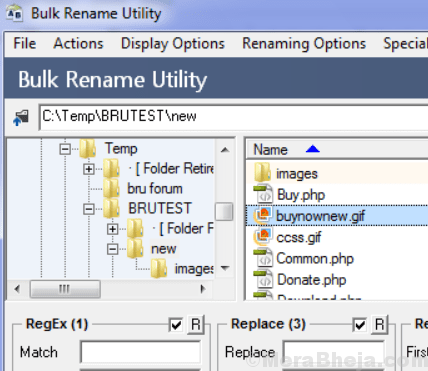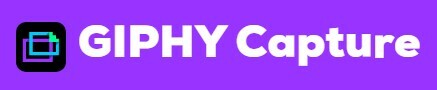თუ ამ ბოლო დროს გაინტერესებთ როგორ შეცვალოთ მყარი კოდირებული Mac მისამართი თქვენი ქსელის ადაპტერისგან, სიამოვნებით გაიგებთ, რომ ზოგიერთი პროგრამული უზრუნველყოფის საშუალებით შეგიძლიათ შეცვალოთ (ნიღაბი / გაყალბება) თქვენი ქსელის ადაპტერების MAC მისამართები უფასოდ! ჩვენ დავადგინეთ MAC მისამართების შეცვლის რამდენიმე ინსტრუმენტი, რომლებიც დაგეხმარებათ გარკვეულ ქსელურ ადაპტერთა მყარი კოდების დაფარვაში ან გაყალბებაში.
რა არის MAC მისამართი?
ჩვენგან განსხვავებით, IP მისამართი არ არის ერთადერთი ფაქტორი, რომელიც ეხმარება კომპიუტერების ქსელში დაკავშირებას, მაგრამ MAC მისამართი ასევე თანაბრად მნიშვნელოვანია. ასე რომ, ჩართული ხართ უკაბელო ქსელის გამოყენებით ან სადენიანი ქსელის საშუალებით, საჭიროა თქვენი ქსელის ბარათის ჩართვა თქვენი კომპიუტერისთვის სხვა ქსელის ბარათისთვის. ქსელს ენიჭება სპეციფიკური მისამართი ან ატრიბუტი, რომელსაც ჩვეულებრივ გამოყოფენ მწარმოებლები და ამას ეწოდება Media Access Control ან MAC მისამართი. ამასთან, მოგვიანებით შეგიძლიათ შეცვალოთ ისინი MAC– ის გაყალბების პროცესის საშუალებით.
იმისათვის, რომ იპოვოთ თქვენი ქსელის ადაპტერის MAC მისამართი, უნდა გადახვიდეთ ბრძანების ხაზში, დააჭიროთ კლავიშებს (Win + R), "Run" ველში ჩაწეროთ "cmd" და დააჭიროთ "Enter". ამის შემდეგ თქვენ უნდა დააჭიროთ ბრძანებას "getmac / v / fo list" და კვლავ დააჭიროთ "Enter". ამის შემდეგ თქვენ ნახავთ MAC მისამართს თითოეული თქვენი NIC ადაპტერისთვის.
MAC მისამართების შეცვლის ინსტრუმენტების მნიშვნელობა
მიუხედავად იმისა, რომ უკვე ვიცით, რომ MAC მისამართების შეცვლის საშუალებები დაგეხმარებათ შეცვალოთ თქვენი ქსელის ადაპტერების უნიკალური მისამართები, ეს, პირველ რიგში, ხელს უწყობს თქვენი ქსელის დაცვას უსარგებლო კავშირებისგან. თქვენ უბრალოდ უნდა დაამტკიცოთ MAC მისამართები, რომელთა დაკავშირება გსურთ ქსელში ან ინტერნეტში და ეს არის ყველაფერი.
მიუხედავად იმისა, რომ თქვენ ნამდვილად შეგიძლიათ შეცვალოთ ქსელის ადაპტერის MAC მისამართი ხელით მართვის საშუალებით პანელი, არსებობს უამრავი პროგრამა, რომელიც დაგეხმარებათ მასზე ადვილად იზრუნოთ, ყოველგვარი არეულობის გარეშე უფასო! ასე რომ, თუ თქვენ გსურთ შეცვალოთ MAC მისამართი გადამოწმების, კონფიდენციალურობის, მონაცემთა შეზღუდული მოხმარების და ა.შ. თქვენ ნამდვილად შეგიძლიათ გამოიყენოთ ქვემოთ ჩამოთვლილი ნებისმიერი უფასო MAC მისამართის შეცვლის საუკეთესო საშუალება თქვენი მიზნისთვის.

MAC მისამართების შეცვლის ინსტრუმენტების სიაში ერთ-ერთი საუკეთესო პრეტენდენტია Technitium MAC მისამართების ჩეინჯერი, რომლის საშუალებითაც შეგიძლიათ უმალვე შეცვალოთ ან შეცვალოთ თქვენი ქსელის ადაპტერის MAC მისამართი. მომხმარებლის ინტერფეისი მარტივია და გამოსაყენებელია, ხოლო ის აჩვენებს სტატუსს, სიჩქარეს, ქსელურ კავშირებს, MAC მისამართს და სტატუსს, თუ MAC შეიცვალა. თუ გსურთ ნახოთ თვისებები, როგორიცაა IP მისამართი ან ინფორმაცია, უბრალოდ უნდა დააჭიროთ ჩანართს ქსელის კავშირები ცალკე. ის აჩვენებს დეტალებს, როგორიცაა კავშირი, მოწყობილობა, აპარატურის ID, კონფიგურაციის ID, TCP / IP4, TCP / IP6, ორიგინალი MAC მისამართი და აქტიური MAC მისამართი.
ის გთავაზობთ უამრავ ინფორმაციას, რომლებიც დაკავშირებულია თითოეულ ქსელურ ადაპტერთან, ასევე დაწესებულებასთან, რათა რედაქტირება მოახდინოს პარამეტრების დიდ ნაწილში. თითოეული NIC არის დაშიფრული MAC მისამართით, რომელსაც შემდეგ იყენებენ Windows მძღოლები LAN- ში შესასვლელად. ამ უფასოდ პროგრამის საშუალებით შეგიძლიათ მიუთითოთ ახალი MAC მისამართი ქსელის ადაპტერზე, რომელიც გადაწერს მშობლიურ MAC მისამართს.
მისი ზოგიერთი განსაკუთრებული მახასიათებელია:
- სწრაფად გადაადგილდით ქსელის კონფიგურაციებს შორის IPv6– ით ავტომატიზირებული მოწინავე ქსელის კონფიგურაციების დახმარებით;
- მოდით, კონფიგურაცია გავუკეთოთ ნებისმიერ NIC- ს;
- გთავაზობთ ბრძანების ხაზის ვარიანტებს პროგრამული უზრუნველყოფის ფუნქციონირების სრული ხელმისაწვდომობით;
- საშუალებას გაძლევთ ჩამოტვირთოთ უახლესი მწარმოებლის მონაცემები IEEE.org– დან, განახლებული ქსელის ბარათის გამყიდველის სიის ფუნქციონირების საშუალებით.
თქვენ უნდა გადახვიდეთ გრაფიკული მომხმარებლის ინტერფეისის ქვედა პანელზე, რომ შეცვალოთ MAC მისამართი. დააჭირეთ პარამეტრს „შემთხვევითი MAC მისამართი“, რომ MAC მისამართი შემთხვევით აჩვენოთ ან დააჭირეთ ღილაკს „ახლავე შეცვლა“, რომ გააფუჭოთ MAC მისამართი. ცვლილებების გაუქმება დააჭირეთ პარამეტრს, სადაც ნათქვამია "ორიგინალის აღდგენა" ან ამ უფასო ხელსაწყოს გამოყენებით იმპორტი / ექსპორტი MAC- ის წინასწარ განსაზღვრებით.
თავსებადობა: Windows 10, 8 და 7 როგორც 32 ბიტიანი, ასევე 64 ბიტიანი სისტემისთვის
ჩამოტვირთვა: https://technitium.com/tmac/
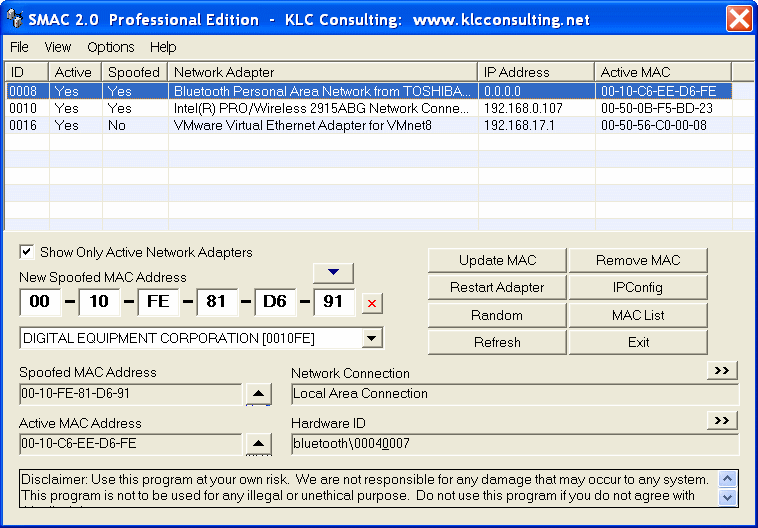
ხელმისაწვდომია ხუთი სხვადასხვა ტიპის, SMAC არის დამაჯერებელი MAC მისამართის შემცვლელი, რომელიც ძალიან მარტივია, იმისდა მიუხედავად, გამყიდველი იძლევა თუ არა მისამართის შეცვლას. უფასო ვერსია არის ყველაზე ძირითადი, სახელწოდებით შეფასების გამოცემა, რომელიც გთავაზობთ ზოგიერთ არსებით ფუნქციებს. ამასთან, მას გამოტოვებს რამდენიმე გაუმჯობესებული ფუნქცია, რომლებიც ხელმისაწვდომია ფასიან ვერსიებში. მას ასევე შეუძლია IP კონფიგურაციის ნახვა, MAC მისამართის გაყალბების გარდა.
მისი ზოგიერთი დამატებითი ფუნქცია მოიცავს,
- IP მისამართის გაყალბების წაშლა,
- შემთხვევით წარმოქმნის ახალ MAC მისამართს შერჩეული გამყიდველის საფუძველზე,
- MAC მისამართის ავტომატური ჩართვა მისი შეცვლის შემდეგ,
- MAC მისამართების სიების წინასწარ ჩატვირთვა და სიიდან ახლის არჩევა,
- მარტივი ინტერფეისი და ადვილად გასაგები სახელმძღვანელო,
- დაადასტურეთ MAC მისამართის ცვლილებები, დააჭირეთ IPConfig ვარიანტს, რომ ნახოთ NIC ინფორმაცია,
- MAC მისამართის ძიება და ჩვენება.
თავსებადობა: Windows 7, VISTA, 2008, 2003, XP, 2000
ჩამოტვირთვა: http://www.klcconsulting.net/smac/

თუ Windows- ზე ხართ, Win 7 MAC მისამართების შეცვლა თქვენი საუკეთესო არჩევანია. ეს არის პირდაპირი პროგრამა Windows– ისთვის, რომელიც დაგეხმარებათ შეცვალოთ უსადენო ან სადენიანი NIC– ის MAC მისამართი. ეს არის ძალიან მოსახერხებელი პროგრამა და საშუალებას გაძლევთ შეცვალოთ MAC მისამართი რამდენიმე მარტივი ნაბიჯით.
- შეარჩიეთ ქსელის ინტერფეისის ადაპტერი, რომელზეც გსურთ ცვლილების შეტანა (გარდა ვირტუალური და loopback NIC);
- აირჩიეთ თქვენი ოპერაციული სისტემა Windows Vista, 7 და 8 – დან. ამ პროგრამული უზრუნველყოფის მახასიათებლები შეზღუდულია და, შესაბამისად, მათი გამოყენება არ შეიძლება Windows 10-ზე;
- ხელით შეიყვანეთ ან შექმნათ MAC მისამართი, დააჭირეთ ღილაკს "შემთხვევითი" და დააჭირეთ ღილაკს "შეცვლა", რომ ახალი MAC მისამართი ამოქმედდეს.
MAC მისამართის შეცვლა ხელს უწყობს თქვენი პირადობის დაცვას ქსელში, პრობლემების მოგვარებას ქსელში, ეხმარება გადაჭრას პროგრამულ და ტექნიკურ ნივთებთან დაკავშირებული საკითხები ან უბრალოდ გასართობად. ინტერფეისზე შეგიძლიათ ნახოთ ორივე MAC მისამართები, მათ შორის ახლისაც. თუ გსურთ ცვლილებების გაუქმება, უბრალოდ დააჭირეთ ღილაკს "გადაყენება ნაგულისხმევზე" ნაგულისხმევი MAC მისამართის დასაბრუნებლად. ჟურნალი ინფორმაციის ტექსტის ფორმატში ექსპორტისთვის დააჭირეთ ღილაკს ”იხილეთ ჟურნალი”.
მისი ზოგიერთი დამატებითი ფუნქციაა:
- მარტივი და სუფთა ინტერფეისი, რომელიც აჩვენებს რა არის ყველაზე მნიშვნელოვანი;
- მყისიერად MAC მისამართის წარმოება შემთხვევითი MAC მისამართების გენერატორით;
- მუშაობს როგორც 32, ასევე 64b ბიტიანი Windows ვერსიით;
- საშუალებას გაძლევთ აღადგინოთ MAC მისამართი, უბრალოდ დააჭირეთ ღილაკს "გადატვირთვის ნაგულისხმევი პარამეტრი";
- საშუალებას გაძლევთ იხილოთ სწრაფი სისტემის ინფორმაცია, ჩართული ბეტა მოდულის საშუალებით;
- უკიდურესად კომპაქტურია მხოლოდ 98 კბ ზომით;
- მხარს უჭერს თითქმის ყველა უსადენო და სადენიან NIC- ს ყველა მწარმოებლისგან;
- თავსებადია Windows 8-ის ახალ ვერსიასთან;
- საშუალებას გაძლევთ აღადგინოთ ყველა პროგრამის ნაგულისხმევი პარამეტრები;
- ეხმარება მომხმარებელს, შეინარჩუნოს ჩანართი ყველა მოქმედებაში ან გაუქმოს ნებისმიერი აუცილებელი მოქმედება ჟურნალი ფაილის დახმარებით.
თავსებადობა: Windows Vista და Windows 7, Windows 8
ჩამოტვირთვა: http://www.softpedia.com/get/Network-Tools/Misc-Networking-Tools/Win7-MAC-Changer.shtml
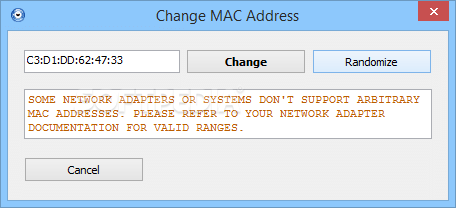
NoVirusThanks MAC მისამართების ჩეინერი არის მოსახერხებელი პროგრამა, რომლის საშუალებითაც შეგიძლიათ ამოიცნოთ აქტიური NIC და შემდეგ გეხმარებათ შეცვალოთ მათი MAC მისამართი ძალისხმევით. როგორც თქვენ ხედავთ ყველა ხელმისაწვდომი ადაპტერის სიას, ვირტუალური ქსელის ბარათების გააქტიურებაც კი შეგიძლიათ. იგი ასევე აჩვენებს მიმდინარე MAC მისამართს, გამყიდველის დეტალებს, მისამართის ტიპს, ქსელთან კავშირის ტიპსა და სტატუსს.
მას გააჩნია მარტივი ინტერფეისი, სადაც თქვენ უბრალოდ აირჩევთ ქსელის ადაპტერს, დააჭირეთ ღილაკს "Change MAC", შეიყვანეთ ახალი მისამართი და დააჭირეთ ღილაკს "Change". მისამართი შეგიძლიათ შეიყვანოთ ხელით, ან უბრალოდ ავტომატურად შექმნათ მისამართი. ცვლილებების გაუქმება ასევე შეგიძლიათ დააჭიროთ ღილაკს “MAC- ის აღდგენა”, რომ აღადგინოთ იგი თავდაპირველ MAC მისამართზე. რაც ჩვენ გვიყვარს პროგრამული უზრუნველყოფა, არის ის, რომ ის არ შეიცავს რაიმე ზედმეტ ინფორმაციას და უბრალოდ აჩვენებს მოთხოვნილებას.
სიტუაციებში, როდესაც ვერ შეცვლით MAC მისამართს, საჭიროა შეცვალოთ ახალი MAC მისამართი, რადგან ქსელის ზოგიერთ ბარათში აღიარებულია მხოლოდ უნიკალური დიაპაზონი. უსაფრთხოების ყველა პროფესიონალისთვის უნდა ჰქონდეს ინსტრუმენტარიუმი; NoVirusThanks MAC მისამართების შემცვლელი კომპაქტურია, მაგრამ სასარგებლოა.
ამ უფასო პროგრამის ზოგიერთი მახასიათებელი:
- აჩვენებს ინფორმაციას ყველა ხელმისაწვდომი ქსელის ბარათისთვის;
- თავსებადია თითქმის ყველა NIC- თან;
- გამოდის ძალიან მცირე ზომის;
- ეხმარება შეცვალოს MAC მისამართი შეუფერხებლად და უმოკლეს დროში;
- ეხმარება შექმნას MAC მისამართი მხოლოდ ერთი დაჭერით;
- ხელს უწყობს MAC მისამართის ცვლილებას;
- მუშაობს MS Windows– ის ყველა ვერსიასთან;
- MS .NET ჩარჩო არ არის საჭირო
თავსებადობა: Windows XP– დან Windows 8.1 – მდე (32 – ბიტიანი და 64 – ბიტიანი)
ჩამოტვირთვა: http://www.softpedia.com/get/Tweak/Network-Tweak/NoVirusThanks-MAC-Address-Changer.shtml
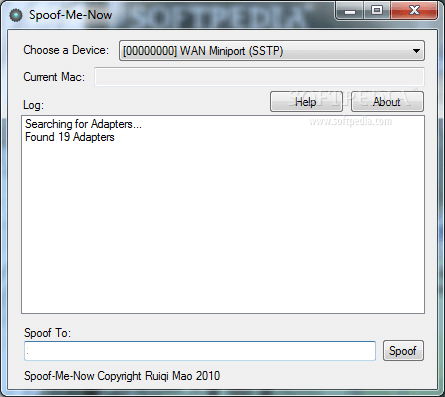
თუ თქვენ ეძებთ მარტივ პროგრამას, რომელიც დაგეხმარებათ მარტივად შეცვალოთ ან გააფუჭოთ MAC მისამართი, Spoof-Me-Now შეიძლება იყოს მხოლოდ ის თქვენთვის. ეს არის პორტატული პროგრამა, ამიტომ მისი ინსტალაცია არც გჭირდებათ. შეგიძლიათ უბრალოდ ჩამოაგდოთ პროგრამის ფაილები მყარ დისკზე ნებისმიერ მონაკვეთში და უბრალოდ დააჭიროთ შესრულებულ ღილაკს გასაშვებად.
არა მხოლოდ ეს, ასევე შეგიძლიათ შეინახოთ პროგრამული უზრუნველყოფა USB ფლეშ დრაივში ან სხვა პორტატულ საცავში. ამის შემდეგ შეგიძლიათ შეასრულოთ იგი ნებისმიერ კომპიუტერზე, სულ მცირე ძალისხმევით და წარსული ინსტალატორების გარეშე. საუკეთესო ნაწილი ის არის, რომ დაწყება მენიუ არ განახლდება ახალი ჩანაწერებით და, შესაბამისად, პროგრამის წაშლის შემდეგ აღარ დარჩა დარჩენილი.
ის გთავაზობთ ინტერფეისს, რომელიც მარტივია გამოსაყენებლად და აქვს სუფთა სტრუქტურა ერთი ფანჯრით, სადაც შეგიძლიათ ხელმისაწვდომი ყველა ხელმისაწვდომი ვარიანტი. თქვენ უბრალოდ უნდა აირჩიოთ ქსელის ბარათი, იპოვოთ MAC მისამართი და განათავსოთ ახალი, რომელშიც გსურთ მისი გადაკეთება. ღილაკის მხოლოდ ერთი დაჭერით შეგიძლიათ გააფუჭოთ MAC მისამართი. გადადით "Spoof To" პარამეტრებზე და ნახავთ MAC მისამართს, რომელიც ავტომატურად გენერირდება. თუ მისი ხელით შეცვლა გსურთ, MAC მისამართის შესაცვლელად უნდა აირჩიოთ "Spoof". შეგიძლიათ გაეცნოთ ჟურნალების ფანჯარაში განხორციელებულ ყველა ცვლილებას. ველით, რომ MAC მისამართის შეცვლის ფუნქციას ბევრი არჩევანი არ აქვს.
თავსებადობა: ყველა Windows ვერსია
ჩამოტვირთვა: http://www.softpedia.com/get/PORTABLE-SOFTWARE/Network/Portable-Spoof-Me-Now.shtml
Smart MAC მისამართების ჩეინჯერი ან Smart DNS ჩეინჯერი არის ქსელის მარაგი პროგრამა თქვენი DNS სერვერისა და კომპიუტერის მარიონეტული პარამეტრების შესაცვლელად, ასევე MAC მისამართის შეცვლის შესაძლებლობით. პროგრამა სწრაფად და მარტივად ინსტალირდება, რეკლამირების შეწყვეტის გარეშე. ინსტრუმენტი ისეთი სწრაფი იყო, რომ წამებში დაიწყო მუშაობა.
მას აქვს ჩანართიანი ინტერფეისი და ხსნის "DNS ჩეინჯერს", სადაც ნაჩვენებია სხვადასხვა საერთო DNS სერვერები, როგორიცაა Google, Norton ConnectSafe, Comodo, Norton და ა.შ. ნაგულისხმევი "ავტომატური" არჩევანის გარდა. ამის შემდეგ შეგიძლიათ შეცვალოთ MAC მისამართი მხოლოდ რამდენიმე დაწკაპუნებით. მოცემულ ველში შეგიძლიათ ხელით შეიყვანოთ DNS მისამართებიც და დააჭიროთ ღილაკებს, რომ გახსნათ ფანჯარა Windows Network Connections და Network Diagnostics აპისთვის.
ის გთავაზობთ "ბავშვთა ფარის" მახასიათებელს, რომელიც საშუალებას აძლევს ბავშვებს გამოიყენონ გაფილტრული DNS და დაათვალიერონ ინტერნეტი ჩვეულებრივ, ხოლო მოშორებით ინახავს მოზრდილების საიტებს. ამ ვარიანტის გამოყენებით თქვენს კომპიუტერში შეგიძლიათ აირჩიოთ ცალკეული DNS სერვერები ინდივიდუალური მომხმარებლებისთვის და ჩანართი ავტომატურად გააქტიურდება თქვენი ბავშვების შესვლისას.
დააჭირეთ მესამე ჩანართს, სადაც წერია "MAC მისამართის შეცვლა". დაბლოკილი ინტერნეტ კავშირის ჩასართავად MAC მისამართის გამო, აქ შეგიძლიათ აირჩიოთ საჭირო ქსელის ბარათი და ხელით შეიტანოთ ახალი. ასევე შეგიძლიათ გამოიყენოთ "მარიონეტული შემცვლელი" ვარიანტი შესაბამის ჩანართზე დაწკაპუნებით, აირჩიოთ ვებ – გვერდის ბმული (არა მარიონეტული სია ხელმისაწვდომია), იდენტიფიცირება რამე შესაბამისი, დააკოპირეთ და ჩასვით იგივე Proxy ყუთში ინსტრუმენტი
ახლა, MAC მისამართის შესაცვლელად, დააჭირეთ ჩანართს "MAC მისამართების შეცვლა", იპოვეთ ამჟამინდელი MAC მისამართი და დააჭირეთ ჩანართს "ახალი MAC მისამართი". ახლა აირჩიეთ "შემთხვევითი MAC მისამართის გენერირება" ვარიანტი ახალი მისამართის ავტომატურად ჩამოსაყალიბებლად ან უბრალოდ ხელით შეიყვანეთ ერთი. დააჭირეთ ღილაკს ”მიმართვა MAC მისამართისა” და ბინგო, თქვენი MAC მისამართი შეიცვალა!
ეს ძირითადად არის DNS ჩეინჯერის პროგრამა, რომელიც ასევე ეხმარება MAC მისამართის შეცვლას.
თავსებადობა: Windows 10, Windows 7 (32 bit), Windows 7 (64 bit), Windows 8, Windows Server, Windows Vista (32 bit), Windows Vista (64 bit), Windows XP
ჩამოტვირთვა: http://www.downloadcrew.com/article/32320-smart_dns_changer
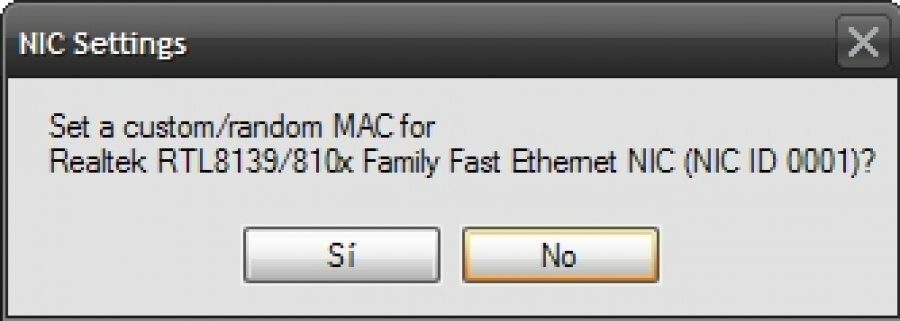
მსუბუქი MAC მისამართების თაღლითობის პროგრამული უზრუნველყოფა Windows– ისთვის, MadMAC– ს აქვს კომპაქტური და ზომიერი გრაფიკული მომხმარებლის ინტერფეისი. იმისათვის, რომ გააფუჭოთ MAC მისამართი, თქვენ უბრალოდ უნდა აირჩიოთ ქსელის ბარათის ინტერფეისი, ხელით შეიყვანოთ MAC მისამართი, შემდეგ კი საბოლოოდ შეინახოთ პარამეტრები, რომ შეცვალოთ MAC მისამართი. გარდა MAC მისამართების შემცვლელისა, ამ პროგრამაში სხვა არჩევანი არ არის ხელმისაწვდომი.
მისამართის კონფიგურაციის მიზნით, დაიწყეთ EXE, საიდანაც გსურთ გაშვება. აირჩიეთ ინტერფეისი, რომლის შეცვლაც გსურთ. იმ შემთხვევაში, თუ არ გსურთ MAC მისამართის რანდომიზაცია, შეგიძლიათ ხელით შეიტანოთ პრეფიქსი. ახლა მონიშნეთ ველი, სადაც ნათქვამია: ”ნაგულისხმევი MAC მისამართის შეცვლა ამ ინტერფეისზე” ან მონიშნეთ ველი, სადაც წერია “შემოწმება თუ ეს არის WiFi NIC (ან ზოგიერთი პრობლემური სადენიანი) Vista / 7/8 – ის ქვეშ (მე –2 კბენა შემთხვევით დაყენებულია 2, 6, A ან ე) ”. დააჭირეთ ღილაკს "შენახვა / გამოყენება", რომ შეინახოთ MAC მისამართის პარამეტრები და გამოიყენოთ.
თუ გსურთ, შეგიძლიათ გადახვიდეთ "Run On Startup" და შეგიძლიათ ჩართოთ ის, თუ გსურთ MAC მისამართის ავტომატიზირება ყოველი ჩატვირთვისას. კომპიუტერის გადარქმევა ყველა ჩატვირთვისასთან ერთად ასევე მარტივია. უბრალოდ შეცვალეთ სახელი "Sample dic.txt" "dic.txt" ან შეგიძლიათ საკუთარი სახელი მიანიჭოთ კომპიუტერულ სიაში ტექსტურ ფაილს.
თავსებადობა: Windows Vista, Windows 7 და Windows 8
ჩამოტვირთვა: http://madmacs.en.uptodown.com/
MAC მისამართის შეცვლა არის ინსტრუმენტი, რომელიც ადგენს გამყიდველის მიერ ქსელის ადაპტერის ჩიპს მინიჭებულ უნიკალურ MAC მისამართს. ამ ინსტრუმენტის საშუალებით თქვენ შეგიძლიათ იპოვოთ ის მისამართები, რომლებიც დაფარულია კონფიდენციალურობისთვის ან შეცვალოთ ისინი განსაკუთრებით მაშინ, როდესაც ისინი ინტერნეტ – წვდომის ავტორიზაციისთვის გამოიყენება.
ახლა MAC მისამართის გაყალბება შეგიძლიათ მარტივად, მხოლოდ რამდენიმე დაწკაპუნებით. მიუხედავად იმისა, რომ MAC მისამართების შეცვლის პროცედურა შეგიძლიათ აირჩიოთ სხვა გამყიდველი ან თუნდაც შექმნათ სრულიად ახალი MAC მისამართი. მისი ზოგიერთი ძირითადი მახასიათებელია:
- ეს აჩვენებს თქვენი ქსელის ბარათის ინტერფეისის MAC მისამართს;
- ქსელის ადაპტერის გამყიდველის ჩვენება;
- ეხმარება შეცვალოს MAC მისამართი სხვა მისამართის ჩანაცვლებით;
- გაძლევთ შექმნათ სრულიად ახალი MAC მისამართი;
- სხვა გამყიდველის MAC მისამართის დაყენება;
- MAC მისამართის დაყენება გამყიდველის შეცვლის გარეშე;
- ახალი MAC მისამართის ავტომატურად ჩართვა მოდიფიკაციის შემდეგ, მაუსის რამდენიმე დაწკაპუნებით.
თავსებადობა: Windows 7/2008 / 2008R2 / 8/2012 / 8.1 / 2012R2 / 10
ჩამოტვირთვა: http://lizardsystems.com/downloads/
ხელით შეცვალეთ MAC მისამართი
თუ თქვენ ის ადამიანი ხართ, ვინც გირჩევნიათ MAC მისამართის ხელით შეცვლა, თქვენ უბრალოდ უნდა მიჰყვეთ რამდენიმე მარტივ ნაბიჯს.
- გახსენით პანელი, გადადით ქსელის ინტერნეტის ვარიანტზე და შემდეგ მიდით ქსელის გაზიარების ცენტრში;
- დააჭირეთ "ადაპტერის პარამეტრების შეცვლას" და შემდეგ დააჭირეთ ღილაკს "კონფიგურაცია";
- გადახვიდეთ „წინასწარ“ ჩანართზე და დააჭირეთ ღილაკს, რომელზეც წერია „ადგილობრივად ადმინისტრირებული მისამართი“;
- დააჭირეთ რადიოს ღილაკს, სადაც ნათქვამია "მნიშვნელობა", შეცვლის მას "არ არსებობს";
- დაასრულეთ 6 წყვილის MAC მისამართის დამატება ყოველგვარი სივრცის გარეშე.
შეინახეთ გაყალბებული MAC მისამართში შეტანილი ცვლილებები.
შეცვალეთ MAC მისამართი OS X– ზე
პირველ რიგში, მოათავსეთ თქვენი MAC მისამართი თქვენს OS X– ზე, ღილაკის „ოფციის“ დაჭერით და დააჭირეთ ღილაკს „Wi-Fi“ მენიუს ზოლში. კოდების მითითებული კოდების ”განყოფილებაში” მითითებული კოდები წარმოადგენს თქვენი MAC მისამართს თქვენი OS X– ისთვის. იმ შემთხვევაში, თუ თქვენი მისამართი შეცვლილია, შეგიძლიათ აწარმოოთ ბრძანება როგორც "ifconfig en0 | grep ether ”იმ მისამართის შესამოწმებლად, რომელსაც თქვენი კომპიუტერი იყენებს კომუნიკაციისთვის.
ახლა, როდესაც გსურთ შეცვალოთ თქვენი OS X ქსელის ადაპტერის MAC მისამართი, შეგიძლიათ დააფიქსიროთ იგი ბრძანებით "sudo ifconfig en0 ether aa: bb: cc: dd: ee: ff". შემდეგ MAC მისამართი დაყენდება en0. თუ არსებობს Ethernet პორტი, შეგიძლიათ დააყენოთ en1. მეორეს მხრივ, თუ უსაფრთხოების დაცვა გსურთ, შეგიძლიათ შეცვალოთ MAC მისამართი. ბრძანება წავა როგორც "openssl rand -hex 6 | sed ‘s / \ (.. \) / \ 1: / გ; s /.$// ’| xargs sudo ifconfig en0 ეთერი ”. ეს ხელს შეუწყობს ახალი MAC მისამართის დასახლებას და დაყენებას en0– სთვის ყოველ ჯერზე, როდესაც ის განახორციელებთ, თუმცა ისინი აღდგება გადატვირთვისას და, შესაბამისად, არ არის მუდმივი.